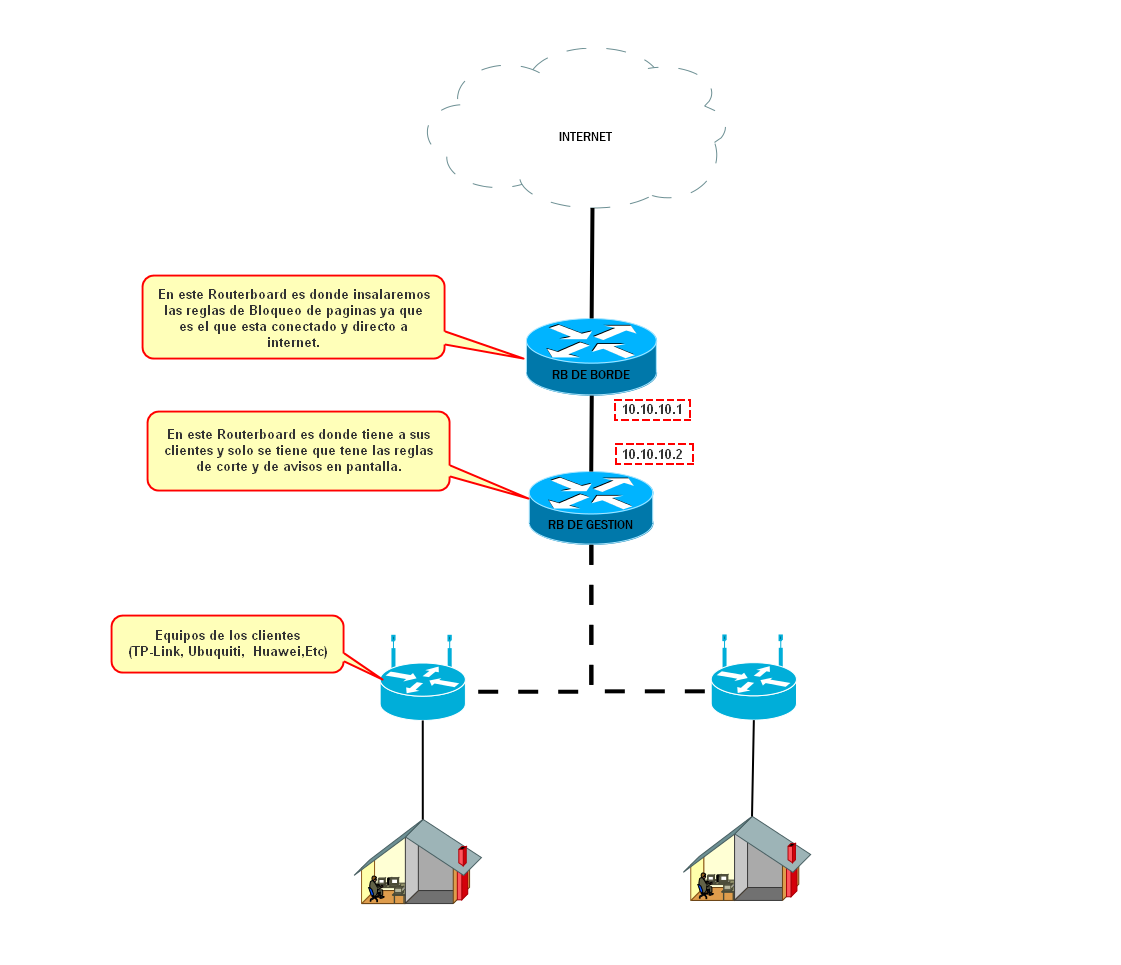Bloqueo de páginas por Web Proxy
Warning
Escenario
Instalar Regla de Bloqueo Proxy Transparente
Para que el Bloqueo de Páginas por Web Proxy funcione, necesita instalar las reglas de Wisphub en su Router de borde para un correcto funcionamiento por lo que tendrá primero que agregar el Rb a Wisphub.
Como agregar un router: https://wisphub.net/documentacion/articulo/agregar-router-91/
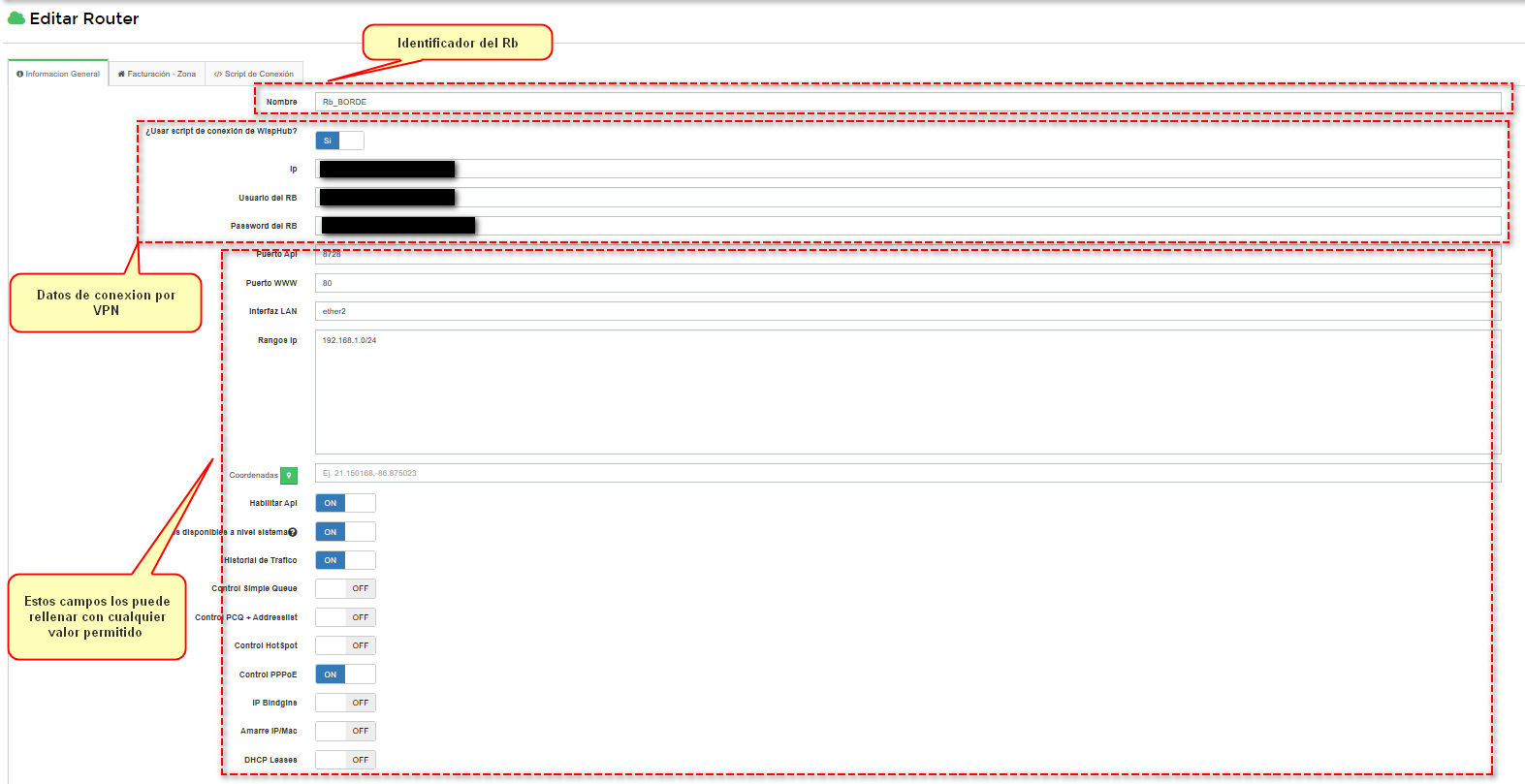
1Ingrese a https://wisphub.net/router/ y seleccione el Router a utilizar. Después elija la opción Bloqueo de Páginas en la lista de herramientas.
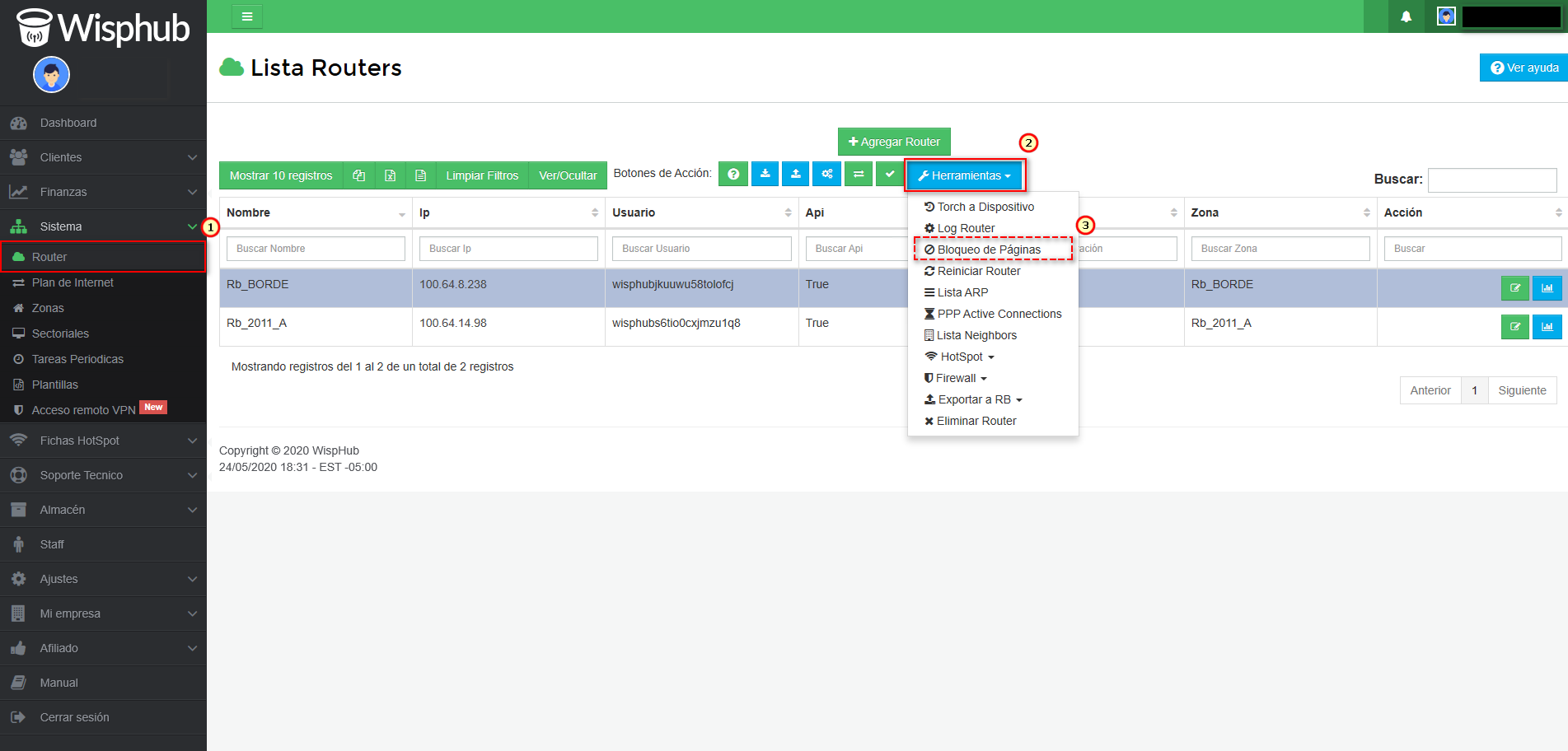
2Para que el Bloqueo de Páginas por Web Proxy funcione, necesita instalar en su Router las reglas de Wisphub que permitan su correcto funcionamiento. Simplemente ingrese al apartado de Instalar Reglas en la sección de Bloqueo de Páginas de su Router. La opción de Instalar Proxy Transparent deberá estar activada para instalar la regla que permita el funcionamiento de Web Proxy.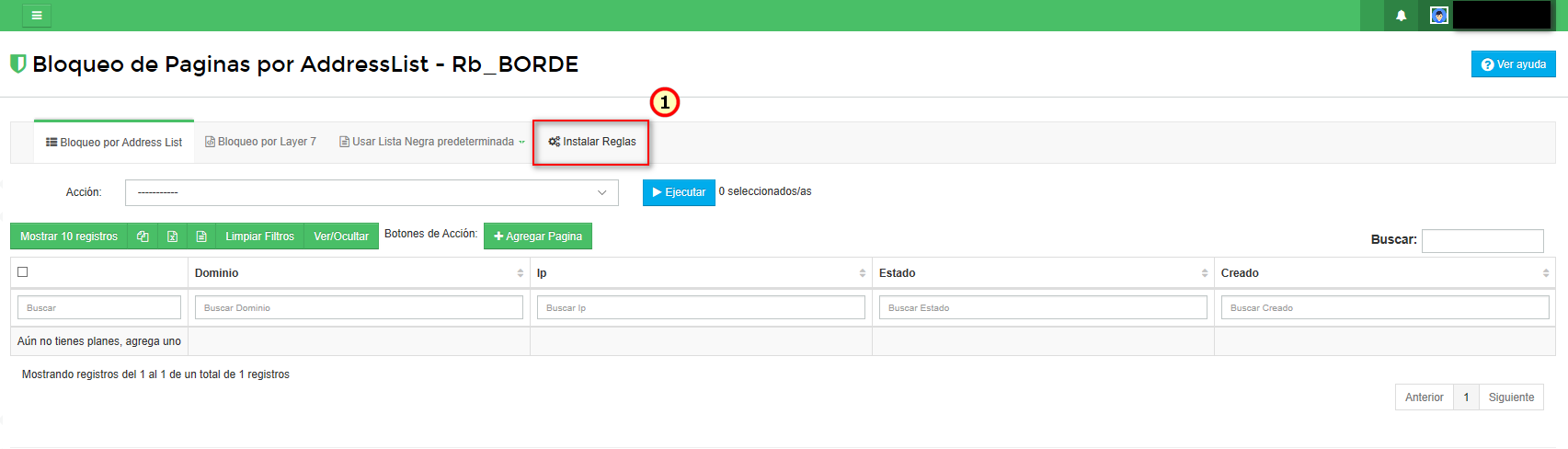
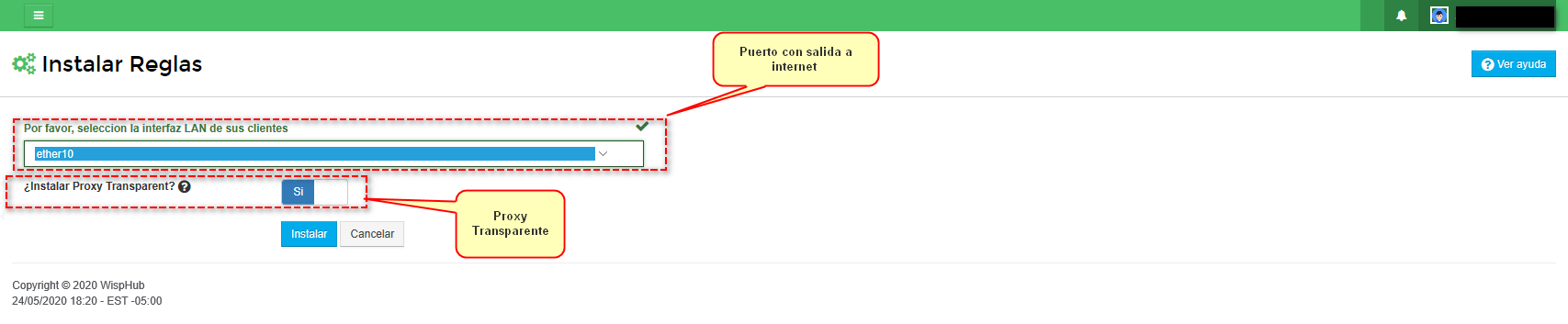
3Volvemos a ingresar a https://wisphub.net/router/ y seleccione el Router a utilizar. Después elija la opción Bloqueo por Layer7. Se cuentan con 2 listas diferentes (Coljuegos y Pornografia infantil Colombia) por lo que en ambos casos son los mismos pasos solo hay que seleccionar la lista que queremos trabajar.
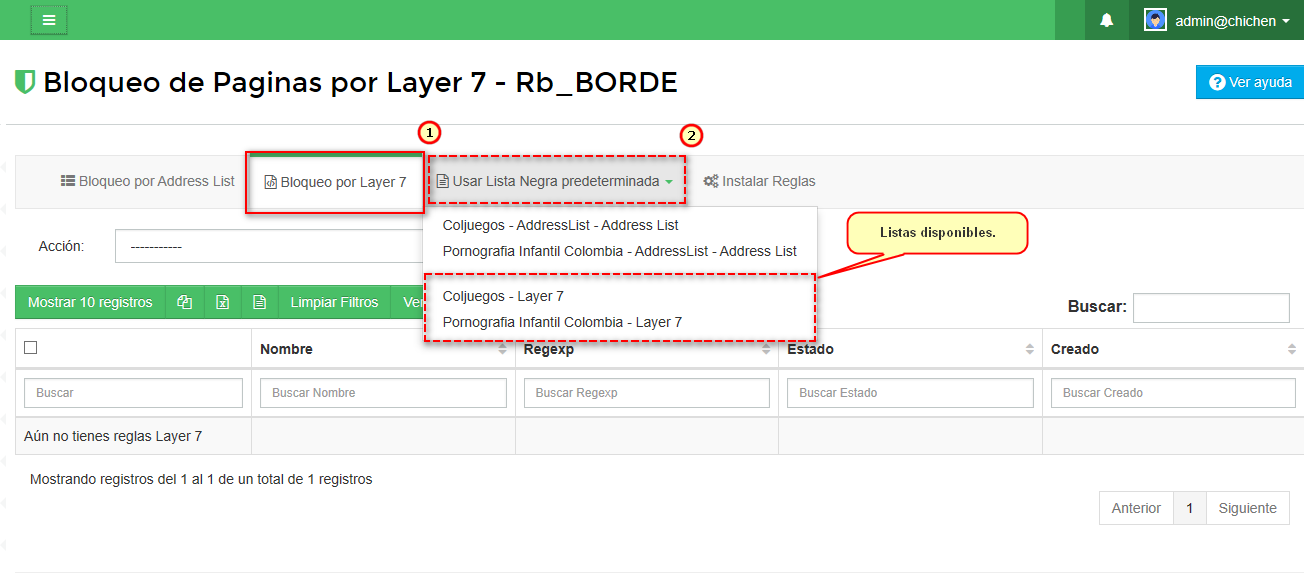
4Una vez que selecciona la lista que desea implementar volverá a cargar la página pero esta vez nos mostrara la opcion de herramientas donde nos permitira descargarel archivo RSC para importar a su Rb (para este ejemplo estamos trabajando con Coljuegos).
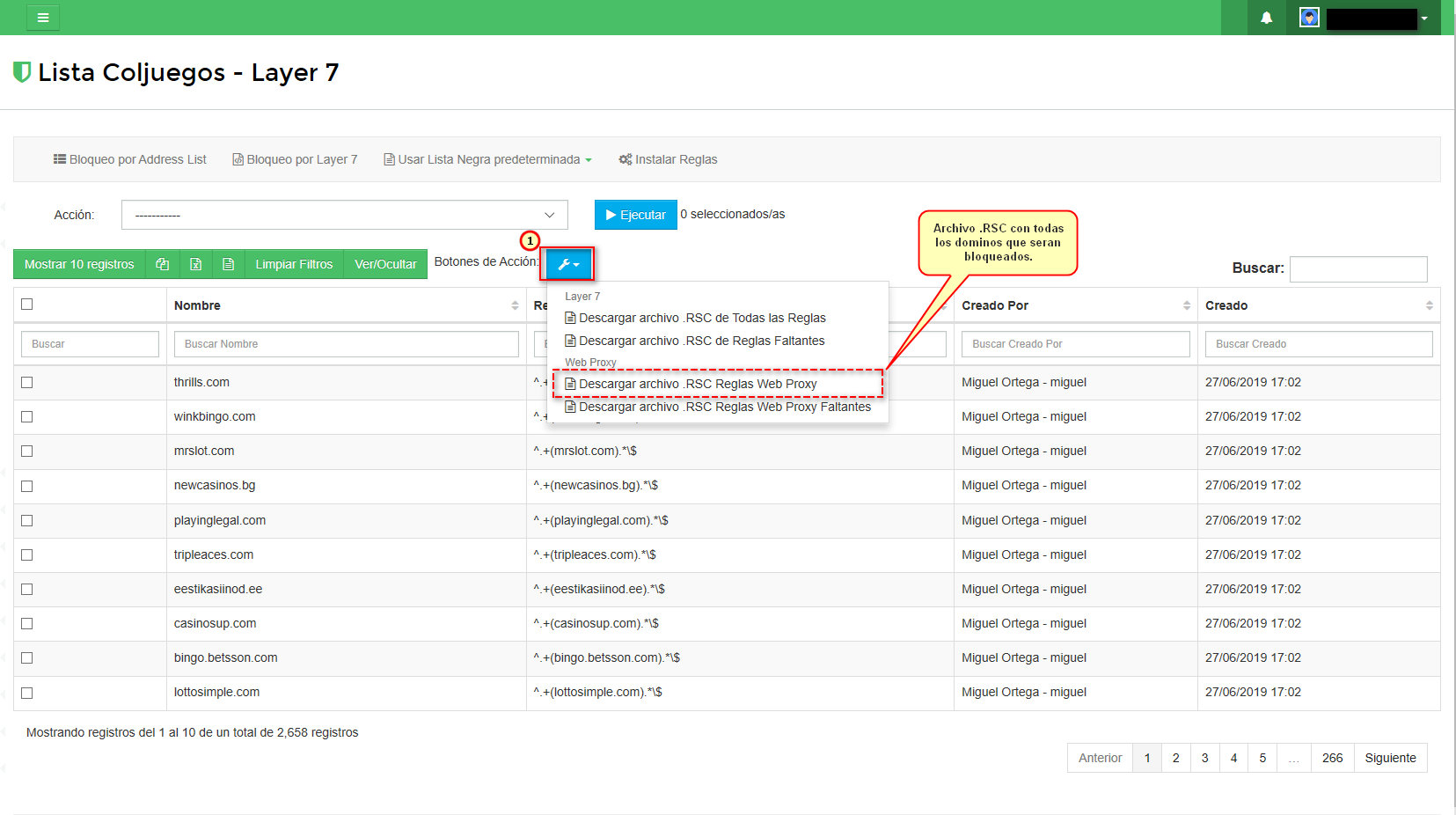
5Dar en la opción de Descargar archivos RSC para que descargue el archivo el cual debe importar a su Routerboard (Sino sabe cómo realizar esto puede darle en el botón de “Ver ejemplo”) lo que cargara las listas en la parte de los accesos web proxy.
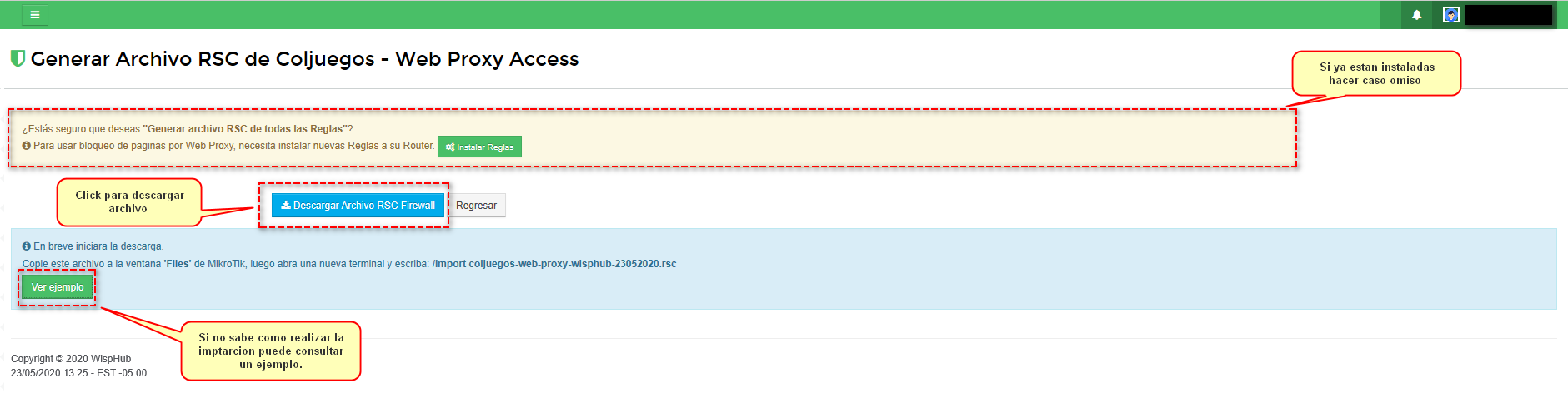
Verificar configuraciones en su Routerboard
Routerboard de Borde
1Verificar que las reglas estén instaladas en la parte de firewall y que se encuentren en el puerto correcto.
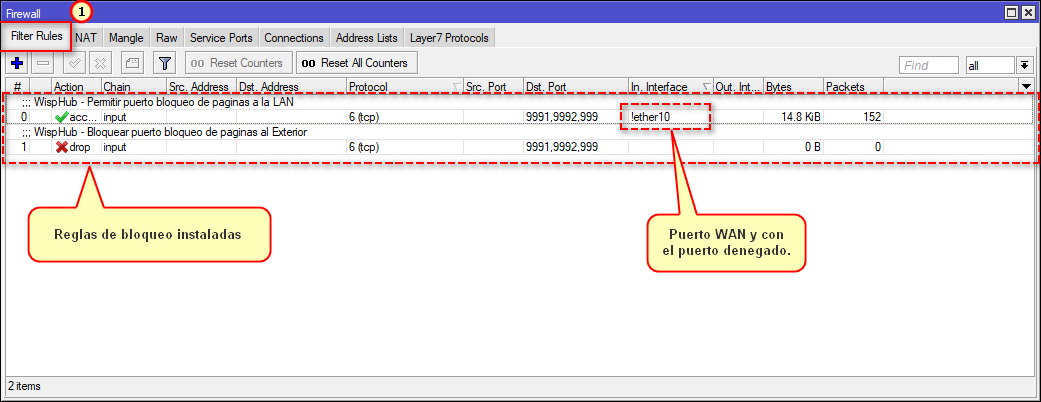
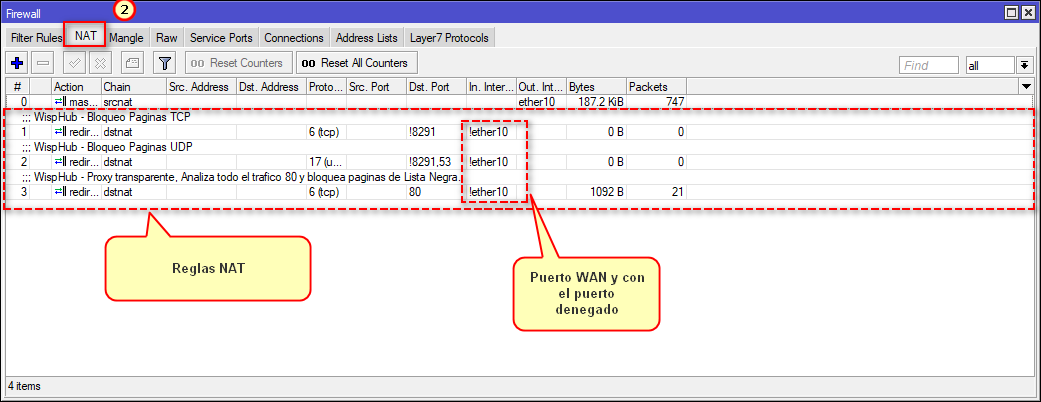
2Verificar que el servicio de web proxy este activo y con los puertos indicados. También es importante que se verifique la parte de Access para así validar que se importaran las listas de bloqueo.
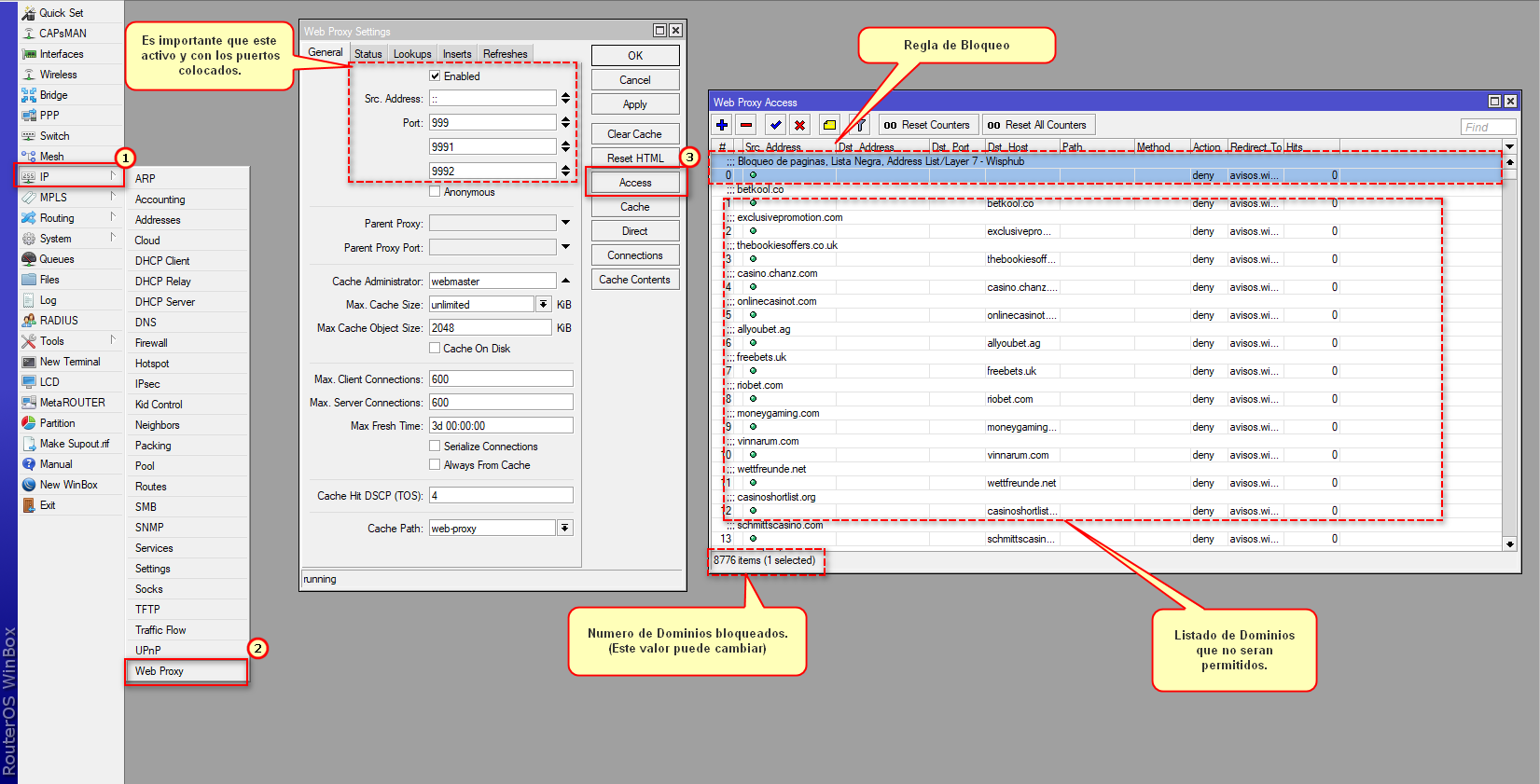
Routerboard de Gestion
Aquí se muestra un breve ejemplo de como deben estar instaladas las reglas de bloqueo en el Rb donde se están gestionando a sus clientes. En caso no contar con estas reglas consultar https://wisphub.net/documentacion/articulo/instalar-reglas-de-bloqueo-95/
1Verificar que las reglas estén instaladas en la parte de firewall y que se encuentren en el puerto correcto.
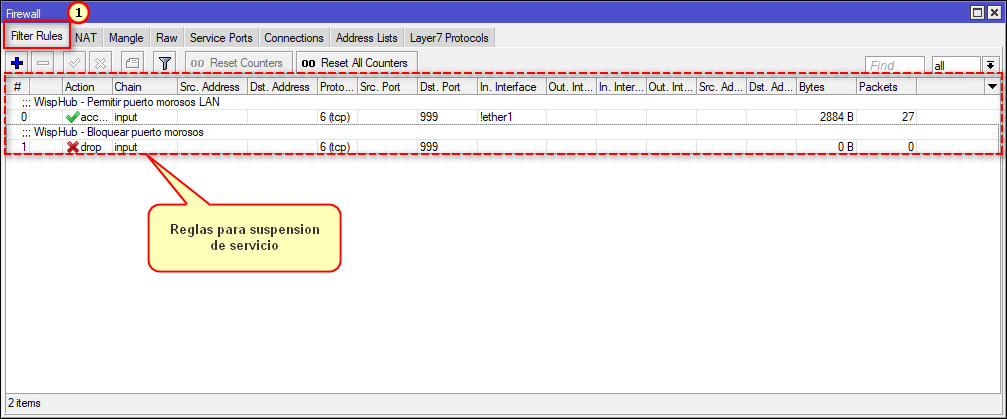
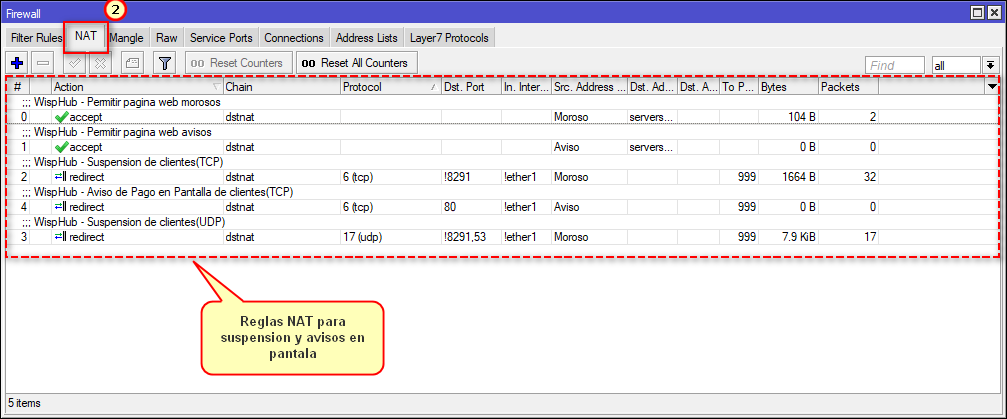
NOTA

Prueba de warning
27 de Noviembre de 2019 a las 14:20 - Visitas: 10532